Android heeft altijd voorop gelopen als het gaat om spraakopdrachten en dicteermogelijkheden en Google heeft besloten om verder te gaan. Heeft u altijd al uw Android-smartphone met alleen uw stem willen gebruiken? Nou, Google lijkt je gebeden te hebben gehoord en het is nieuw Spraaktoegang Met de (bèta) app kun je precies dat doen.
De app zou in veel situaties van pas moeten komen. Bijvoorbeeld wanneer u aan het rijden bent of wanneer u simpelweg uw telefoon niet kunt aanraken, maar een oproep moet beantwoorden of een sms moet lezen. Met Google Voice Access kunt u dat allemaal en meer doen. Ook de mogelijkheid om uw Android-smartphone te bedienen, zou vooral van pas moeten komen voor mensen met een visuele of motorische handicap. We hebben de app dus uitgebreid uitgeprobeerd en hier zijn onze eerste indrukken en hoe u deze op uw Android-apparaat kunt installeren:
Google Voice Access installeren
Google Voice-toegang bevindt zich vanaf nu in een gesloten bètafase en de beperkte inzendingen om deel uit te maken van de bètatesters zijn ook gesloten. Het goede deel is dat je het APK-bestand kunt downloaden van de APK Mirror en het vervolgens kunt downloaden naar je Android. Als dit de eerste keer is dat u een APK installeert, moet u installatie vanaf onbekende bronnen toestaan in de Android-beveiligingsinstellingen.

Nadat de app is geïnstalleerd, is het allereerste dat u hoeft te doen het Toegankelijkheidsinstellingen voor Android en navigeer naar Spraaktoegang. Hier aanzetten de optie waarmee de app uw apparaat handsfree kan bedienen.
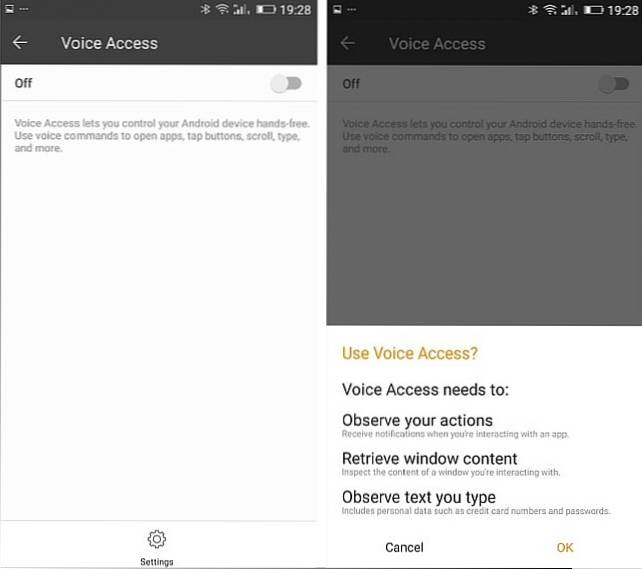
Bovendien, als u de handsfree OK Google niet hebt ingesteld, moet u deze nu instellen zoals vereist om spraaktoegang te laten functioneren. Je kunt openen Google-instellingen-> Zoeken en nu -> Spraak -> OK Google-detectie en schakel vervolgens de optie in Vanaf elk scherm. U wordt gevraagd om de app te trainen door driemaal Ok Google te spreken. Zodra dat is gebeurd, bent u helemaal klaar om Google Voice Access te gebruiken.
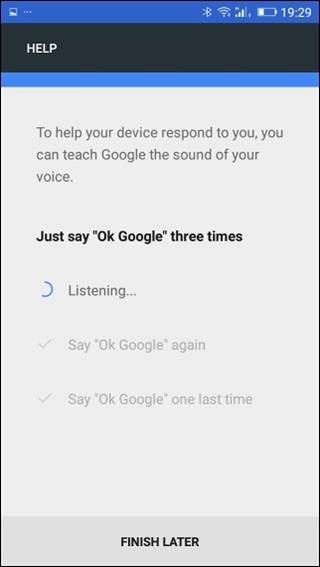
Google Voice Access gebruiken
Wanneer u de app voor de eerste keer start, wordt u door de tutorial geleid die u een kort overzicht geeft van hoe de app zou werken. Alles waarmee u op het scherm kunt communiceren, heeft een klein nummer ernaast en als u dat nummer uitspreekt, tikt u erop. Het is zo simpel. Ik raad je aan om de hele tutorial door te nemen, omdat het een duidelijk inzicht geeft en ook je geduld op de proef stelt.
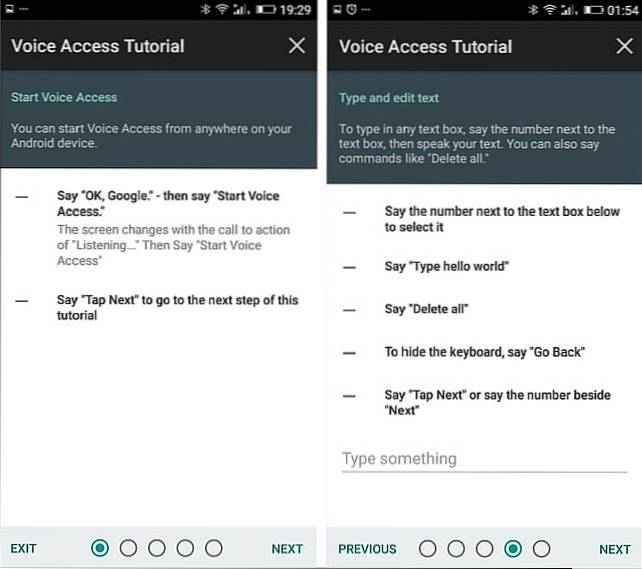
Er zijn veel opdrachten die de app begrijpt en u kunt het Toon alle opdrachten optie om de volledige lijst te bekijken. Er zijn er veel en het zal veel tijd kosten om dat allemaal onder de knie te krijgen. Maar u kunt ook natuurlijke spraakopdrachten uitproberen, bijvoorbeeld Chrome openen, WiFi inschakelen, Teruggaan, enz. En de meeste werken als een zonnetje. Als een commando niet wordt herkend, krijgt u een foutmelding.
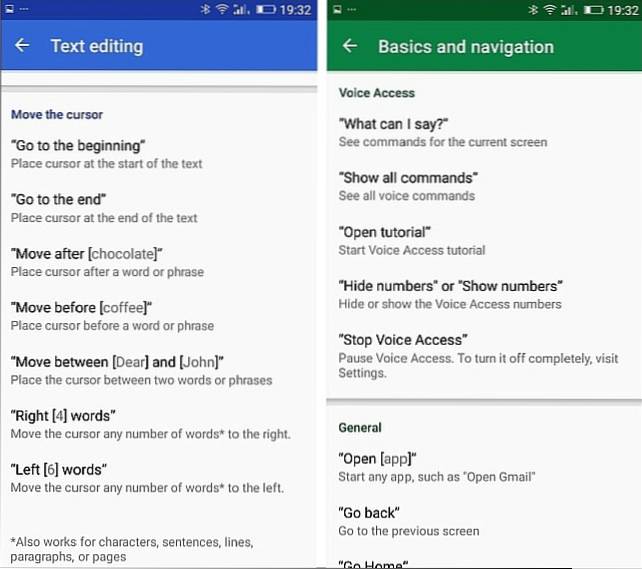
De Voice Access-app markeert alles en nog wat met cijfers en zodra je het zegt Oké Google ... Start spraaktoegang op je telefoon. Daarna bent u vrij om te navigeren door alleen uw stem te gebruiken.
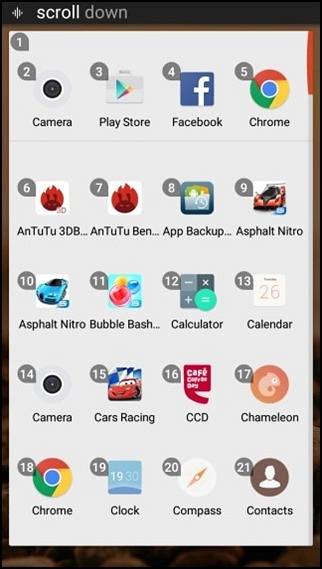
Eerste indruk
Ik wenste de functie al jaren en tot slot, als hij er is, ben ik te opgewonden. De app is op dit moment misschien niet perfect, maar aangezien het zich in de bètafase bevindt, is het een goed begin. Ik kan nu veilig mijn afspeellijst wijzigen tijdens het rijden en niet alleen dat, ik kan zelfs de YouTube-app openen, naar video's zoeken en ze afspelen. De app moet het ook veel toegankelijker maken voor mensen met een beperking, dus dit is zeker een stap in de goede richting van Google.
ZIE OOK: Hoe iOS 9.3 zoals Night Shift-functie op Android zonder root te krijgen
We kunnen echter verwachten dat Google de app in de toekomst continu verbetert. Voorlopig ben ik best tevreden met Google Voice Access en zou ik je aanraden om het te proberen. Het kost aanvankelijk veel tijd en geduld, maar het is het zeker waard. Dus waarom wachten? Download de app vandaag nog en bedien uw Android-apparaat met uw stem.
 Gadgetshowto
Gadgetshowto

![Op het web geïnspireerde tatoeages [FUNNY PICS]](https://gadgetshowto.com/storage/img/images/web-inspired-tattoos-[funny-pics].jpg)

